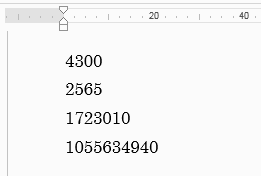Word2013で、数字に含まれる3桁区切りのカンマを削除する方法です。
下は全角と半角のカンマで3桁が区切られている数字です。 この中のカンマを削除します。
リボンの[ホーム]-[検索]-[高度な検索]をクリックします。
オプションをクリックします。
1.検索する文字列に[,、](、のみ全角後は半角)と入力します。
2.検索オプションのワイルドカードを使用するにチェックを入れます。
3.検索する場所でメイン文書を選択します。
4.閉じます。
これで全角と半角のカンマが選択できました。
DELキーを押し削除完了です。

![[ホーム]-[検索]-[高度な検索]をクリック](https://blogger.googleusercontent.com/img/b/R29vZ2xl/AVvXsEjPyysiB2ndsLxGuHlwwyXJLH1DAEdpGRUD_n98bGAACZ7gkRwVLb4fUtM1O9r-3tt4C-eooS1hof_o82JzmjFEuku7n1Q65W8IXZVROM6_IDrrDm7AMP9FkAM540WIeMzOT8zpXZuDubAg/s1600/image689-2.gif)

と入力](https://blogger.googleusercontent.com/img/b/R29vZ2xl/AVvXsEiMucVYgzfSdU5TIKW85wWEcor_aslvbs4NDZcewBL9_Hi9xB73BnTOH8xp2T4yMg5sc7AOX7-k84c2N_TOnwAr-l23fg17_VFcAgwFBQpCtFEFs8TAv1KcEvznLIf8UeW6Tn_myP-fY_L1/s1600/image689-4.gif)